Rumah >hujung hadapan web >Tutorial PS >Photoshop利用滤镜快速制作一个足球
Photoshop利用滤镜快速制作一个足球
- PHP中文网asal
- 2017-03-19 17:37:561567semak imbas
这篇文章主要介绍了Photoshop利用滤镜快速制作一个足球,喜欢的朋友可以一起来学习
首先看看最终效果:

分解制作步骤:
第一步:打开Photoshop软件,新建一个文件,填充背景色,这里没作要求。
第二步:选择“多边形工具” 这里我们需要的是6边形,新建一个图层,如图绘制一个图形,接着我们继续绘制,(这里绘制一个图形就新建一个图层,为了方便修改!得到如图效果
这里我们需要的是6边形,新建一个图层,如图绘制一个图形,接着我们继续绘制,(这里绘制一个图形就新建一个图层,为了方便修改!得到如图效果
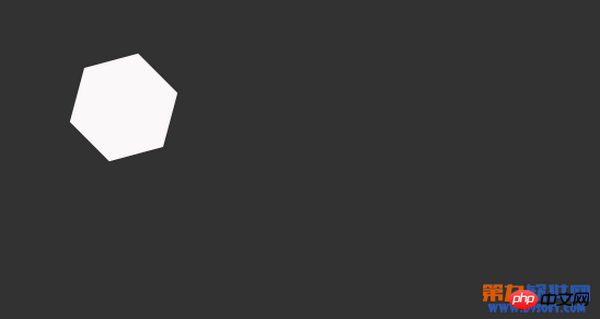
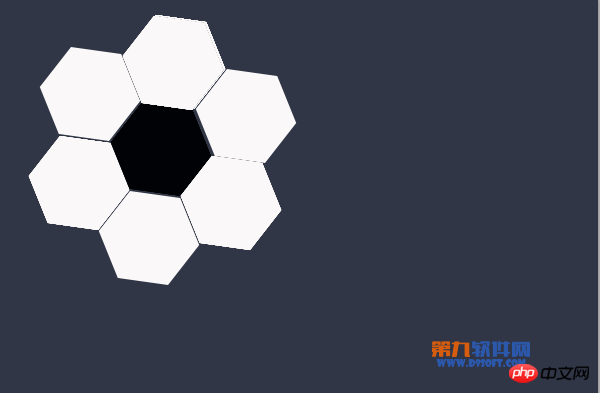
第三步:这里我们的图层比较多,将这里的图层进行合并,变成一个图层。然后我们复制图层,然后移动,复制图层,直到填充满背景图,如图效果



第四步:将形状图层全部合并一个图层,选择椭圆工具绘制一个圆,执行【滤镜——扭曲——球面化】如图,得到如图效果


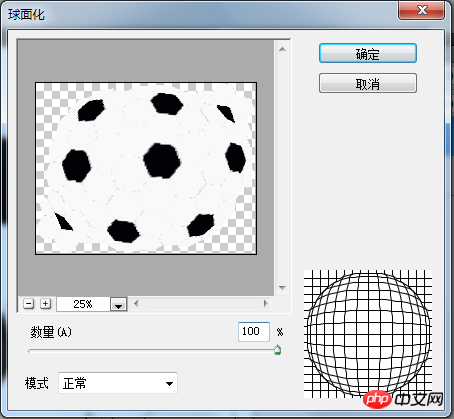
第五步:这里我们可以看出足球的效果,我们将圆选区反选,然后执行“delete”得到最终效果!

怎么样,简单吧!

Kenyataan:
Kandungan artikel ini disumbangkan secara sukarela oleh netizen, dan hak cipta adalah milik pengarang asal. Laman web ini tidak memikul tanggungjawab undang-undang yang sepadan. Jika anda menemui sebarang kandungan yang disyaki plagiarisme atau pelanggaran, sila hubungi admin@php.cn
Artikel sebelumnya:photoshop制作一个立体3D动画Artikel seterusnya:Photoshop制作简洁大气轻烟般的淡蓝色透明光束

